
rog gaming center最新版
v2.1.5 官方版- 软件大小:57.00 MB
- 软件语言:简体中文
- 更新时间:2022-01-15
- 软件类型:国产软件 / 系统增强
- 运行环境:WinAll, WinXP, Win7, Win10
- 软件授权:免费软件
- 官方主页:https://w3.asus.com.cn/
- 软件等级 :
- 介绍说明
- 下载地址
- 精品推荐
- 相关软件
- 网友评论
rog gaming center客户端是为rog系列主板的电脑,提供的系统控制工具。用户可以通过此软件来设置硬件相关的选项,强大且自由化的控制方法,能有效提升电脑的性能,让所有的电脑发烧友们更加流畅的掌控电脑。
gaming center免费版介绍
ROG Game Center是玩家国度推出的电脑控制工具,软件提供内存释放、应用程序启动、超频、快捷键、灯光效果和风扇加速设置。

使用方法
Gaming Center软件搭载的功能视不同机型自身功能的不同会有所差异。例如:超频功能仅搭载于GX700、GFX72VS等支持超频的机型;
Splendid、ROG Audio Wizard仅适用于支持并且安装了对应软件的机台;
灯光、快捷键设置仅限于搭载对应灯光和快捷键机型;
风扇增压设置仅限于FX53、ZX53、GX800、GX701、部分GFX72V等支持风扇增压的机型。
1、Turbo Gear设置
点击【Turbo Gear】进入后界面如下。
新版Gaming Center软件的界面稍有不同,但基本操作不变。
点击【手动】进入“手动模式”,可手动更改CPU、GPU频率。
注意:超频有一定风险,“手动模式”超频建议数值不要一下拉到过高。
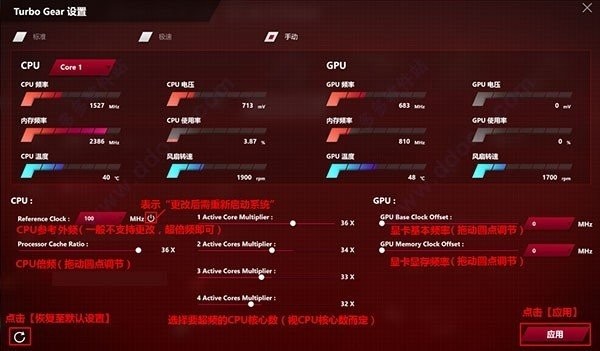
2、高级调校
点击左上角的【高级调校】页面,勾选“想要停止的程序”后保存。
后续在软件主界面点击进入【释放内存】页面,即可停止此页所勾选的程序。
新版Gaming Center软件的界面稍有不同,但基本操作不变。
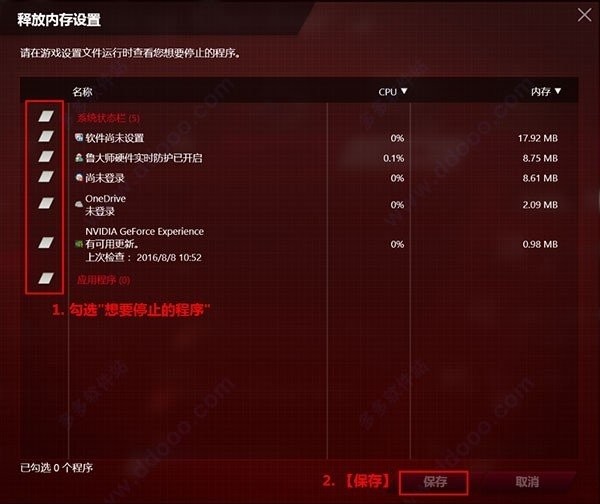
3、释放内存
点击左上角进入【释放内存】页面,即可停止在【高级调校】页面所勾选的程序。
新版Gaming Center软件的界面稍有不同,但基本操作不变。
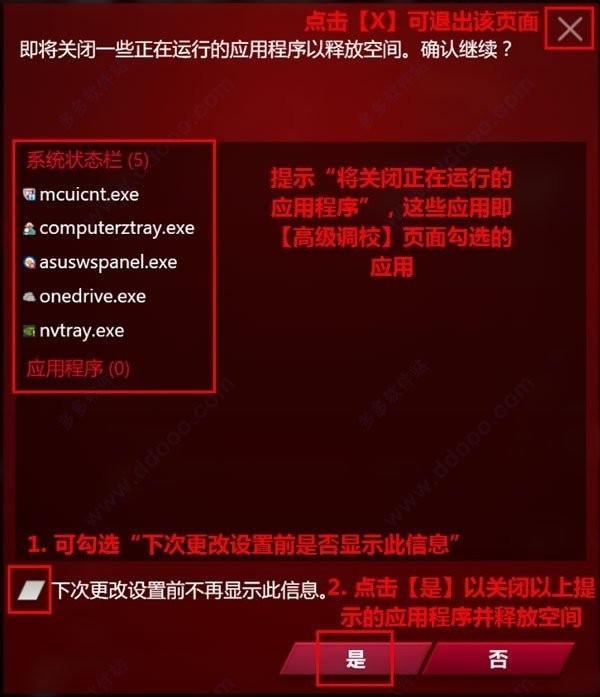
4、游戏模式设置
点击右上角进入【游戏模式设置】页面。一共可以保存4组设置。更改设置并点击【保存】后,后续在软件主界面点击文件名称如【设置文件1】,将执行对应设置。
不同机型自身功能的不同会有所差异,以下例举其中两种实例。
①S7VT:搭载“Splendid”、“ROG Audio Wizard”软件,配备“ROG键”快捷键。
②GFX72VS:搭载“Splendid”、“ROG Audio Wizard”软件,支持“Light Bar”“Hot Zone”灯光效果、配备“ROG键”快捷键。
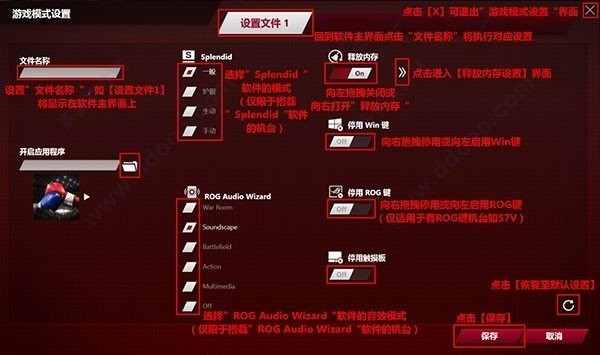
5、开启工具程序
不同机型因软件、灯光和快捷键设置的不同会有所差异,示例如下:
在软件主界面向下滚动鼠标,或向左拖拽【开启工具程序】右侧露出的图标,可进入下一页。在下一页点击图标向右拖拽,可回到上一页。
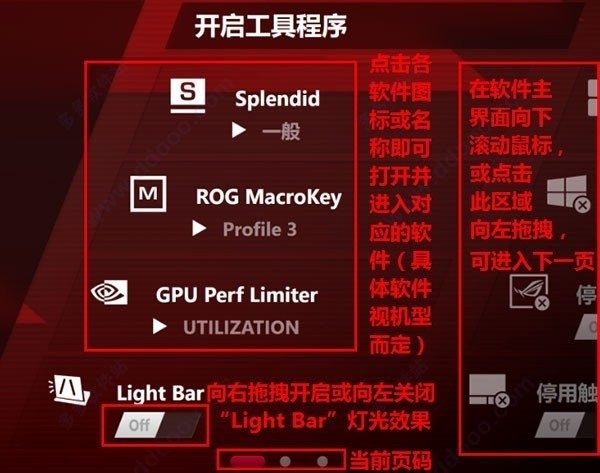
常见问题
gamingcenter打不开?
极大可能性由于杀毒导致,用户可以通过软件查找禁止选项,或者加入信用后重启。
以腾讯电脑管家为例,在启动项选择中,将服务打开后,重启电脑即可
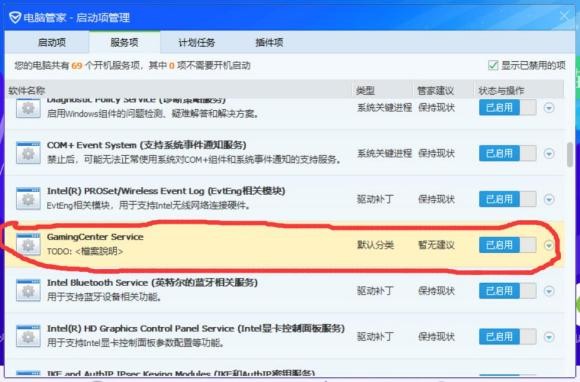

下载地址
- Pc版
rog gaming center最新版 v2.1.5 官方版
本类排名
本类推荐
- 1 鼠大侠鼠标连点器电脑版v2.8.0.8
- 2 fastcopy pe版v3.92 最新版
- 3 intel extreme tuning utility中文版(英特尔极限超频工具)v7.0.1.4 官方版
- 4 winxp manager官方版(winxp总管)v8.0.1 电脑版
- 5 sysinternals process monitor(进程监视器)免费版
- 6 全能优化(guardio)v5.11.0.1150 官方版
- 7 金山重装高手win7系统v3.1.2.901 官方版
- 8 自动操作魔法师官方版v4.63 电脑版
- 9 碧海蛟龙usb设备工具箱v4.0 免费版
- 10 u盘主动拷贝工具中文版v1.1 绿色版
装机必备
换一批- 聊天
- qq电脑版
- 微信电脑版
- yy语音
- skype
- 视频
- 腾讯视频
- 爱奇艺
- 优酷视频
- 芒果tv
- 剪辑
- 爱剪辑
- 剪映
- 会声会影
- adobe premiere
- 音乐
- qq音乐
- 网易云音乐
- 酷狗音乐
- 酷我音乐
- 浏览器
- 360浏览器
- 谷歌浏览器
- 火狐浏览器
- ie浏览器
- 办公
- 钉钉
- 企业微信
- wps
- office
- 输入法
- 搜狗输入法
- qq输入法
- 五笔输入法
- 讯飞输入法
- 压缩
- 360压缩
- winrar
- winzip
- 7z解压软件
- 翻译
- 谷歌翻译
- 百度翻译
- 金山翻译
- 英译汉软件
- 杀毒
- 360杀毒
- 360安全卫士
- 火绒软件
- 腾讯电脑管家
- p图
- 美图秀秀
- photoshop
- 光影魔术手
- lightroom
- 编程
- python
- c语言软件
- java开发工具
- vc6.0
- 网盘
- 百度网盘
- 阿里云盘
- 115网盘
- 天翼云盘
- 下载
- 迅雷
- qq旋风
- 电驴
- utorrent
- 证券
- 华泰证券
- 广发证券
- 方正证券
- 西南证券
- 邮箱
- qq邮箱
- outlook
- 阿里邮箱
- icloud
- 驱动
- 驱动精灵
- 驱动人生
- 网卡驱动
- 打印机驱动





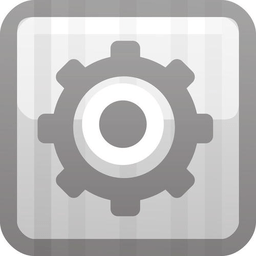



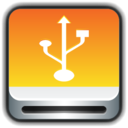

























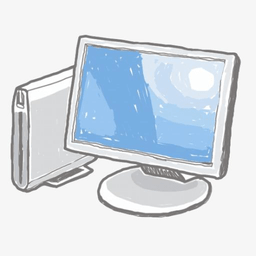




网友评论